4 phương pháp đơn giản để bảo vệ và sao lưu trang web của bạn hiệu quả

Không có gì tồn tại mãi mãi, đặc biệt nếu bạn không có thói quen sao lưu dữ liệu đúng cách.
Khi bạn xây dựng một trang web bằng cách sử dụng các dịch vụ lưu trữ web được khuyến nghị, bạn sẽ tận hưởng một “ngôi nhà trực tuyến” với thời gian hoạt động ổn định và đáng tin cậy. Tuy nhiên, điều đó không thể ngăn chặn được những thảm họa như lỗi máy chủ nghiêm trọng, website bị hack, hoặc vô tình xóa mất dữ liệu. Bạn chắc chắn không muốn điều đó xảy ra. Với một bản sao lưu, bạn có thể khôi phục trang web của mình về trạng thái bình thường, như trước khi sự cố xảy ra.
Các doanh nghiệp cần đặc biệt chú trọng việc sao lưu trang web của họ. Sau cùng, bạn không muốn mất đi những đơn hàng quý giá hoặc dữ liệu hàng tồn kho chỉ vì một sự cố không mong muốn. Điều đó đồng nghĩa với việc mất doanh thu. May mắn thay, việc tạo ra một bản sao lưu đúng cách là một nhiệm vụ tương đối đơn giản. Vấn đề chỉ là quyết định bạn sẽ làm việc này như thế nào và bao lâu một lần. Sau khi hoàn thành, bạn cần giữ bản sao lưu ở một nơi an toàn, chẳng hạn như ổ cứng ngoài hoặc dịch vụ lưu trữ đám mây, và thường xuyên cập nhật nó.
Sẵn sàng tìm hiểu cách sao lưu trang web của bạn chưa? Hãy tiếp tục đọc nhé.
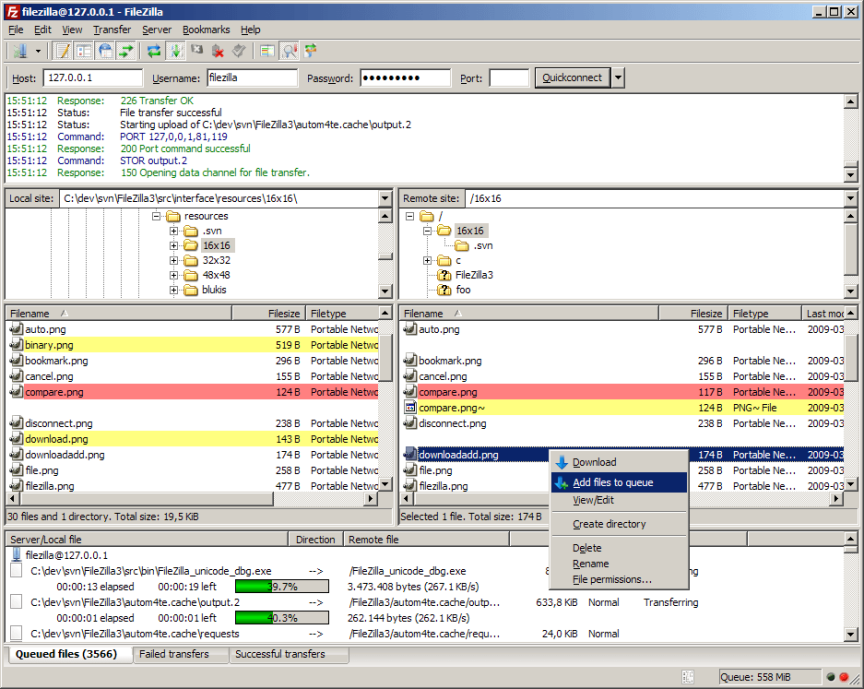
1. Sử dụng Filezilla
Cách truyền thống để sao lưu trang web của bạn cũng là cách yêu cầu nhiều kiến thức kỹ thuật nhất. Việc sao lưu thủ công cần sử dụng phần mềm FTP để di chuyển các tệp tin từ trang web của bạn về máy tính cục bộ. Chúng tôi khuyến nghị sử dụng Filezilla, một trong những phần mềm miễn phí tốt nhất hiện nay. Dưới đây là hướng dẫn chi tiết cách thực hiện:
- Điền vào các trường Host, Username, và Password.
- Host là tên miền hoặc địa chỉ IP của trang web của bạn.
- Username và Password là thông tin đăng nhập vào bảng điều khiển của trang web.
- Nhấp vào Quickconnect. Sau khi kết nối, bạn sẽ thấy một danh sách các thư mục đại diện cho trang web của bạn trong khu vực dưới cùng bên phải của Filezilla.
- Điều hướng đến thư mục public_html. Nhấp chuột phải vào thư mục này để mở menu ngữ cảnh.
- Chọn Download để sao chép thư mục public_html về máy tính của bạn.
- Nếu bạn đang sử dụng một trang web chạy trên WordPress, hãy tải xuống thư mục wp-content và tệp wp-config.php thay thế.
Hoàn tất! Bản sao lưu của bạn đã được tạo. Bây giờ, hãy lưu tệp này vào một ổ USB, mã hóa dữ liệu hoặc tải nó lên dịch vụ lưu trữ đám mây để bảo quản an toàn.
Lưu ý:
Vấn đề của phương pháp thủ công này là… nó mang tính thủ công. Bạn sẽ phải lặp lại các bước trên mỗi khi muốn tạo một bản sao lưu mới. Ngoài ra, đây không phải là cách đơn giản nhất, điều này có thể gây khó khăn tùy thuộc vào trình độ kỹ thuật của bạn. Tuy nhiên, nếu bạn cảm thấy phương pháp này phức tạp, đừng lo, vẫn còn những cách đơn giản hơn để sao lưu trang web của bạn.
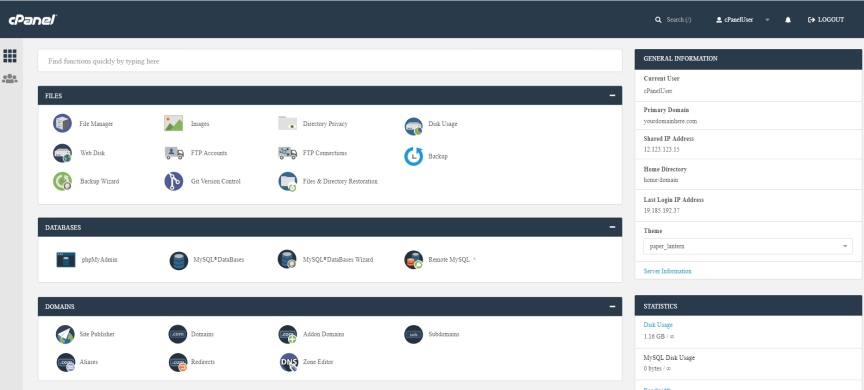
2. Sử dụng cPanel
Nhiều dịch vụ lưu trữ web sử dụng cPanel, một bảng điều khiển thân thiện với người dùng, cung cấp nhiều tùy chọn chỉ cần vài cú nhấp chuột. Mặc dù việc sao lưu qua cPanel mang tính thủ công, nhưng nó dễ thực hiện hơn nhiều so với phương pháp sử dụng FTP. Dưới đây là hướng dẫn chi tiết:
- Đăng nhập vào bảng điều khiển cPanel của trang web của bạn.
- Truy cập vào phần Files và nhấp chọn Backup.
- Nhấp vào Download a Full Website Backup (Tải xuống bản sao lưu toàn bộ trang web). Ngoài ra, bạn cũng có thể chọn sao lưu từng phần, chẳng hạn như chỉ sao lưu thư mục chính (home directory) hoặc cơ sở dữ liệu SQL (SQL databases). Điều này đặc biệt hữu ích để rút ngắn thời gian tải xuống đối với các trang web hoặc cơ sở dữ liệu lớn.
- Chọn Home Directory làm nơi lưu trữ bản sao lưu, sau đó nhập địa chỉ email để nhận thông báo khi quá trình sao lưu hoàn tất.
- Nhấp vào Generate Backup (Tạo bản sao lưu) để bắt đầu quá trình.
- Nhấp vào Go Back (Quay lại). Bạn sẽ thấy một liên kết hiển thị Backups Available For Download (Các bản sao lưu có sẵn để tải xuống). Từ đây, bạn có thể tải về tệp lưu trữ sao lưu.
Đối với các trang web WordPress:
Bạn sẽ cần thực hiện thêm một bước nữa. Trong phần Databases, nhấp vào phpMyAdmin, sau đó chọn cơ sở dữ liệu của trang web. Nhấp vào Export (Xuất). Cuối cùng, nhấp vào Go trên trang tiếp theo để tải xuống tệp SQL.
Lưu ý: Đây không phải là phương pháp sao lưu tự động, vì vậy bạn cần thực hiện sao lưu thủ công thường xuyên để đảm bảo dữ liệu luôn được bảo vệ.
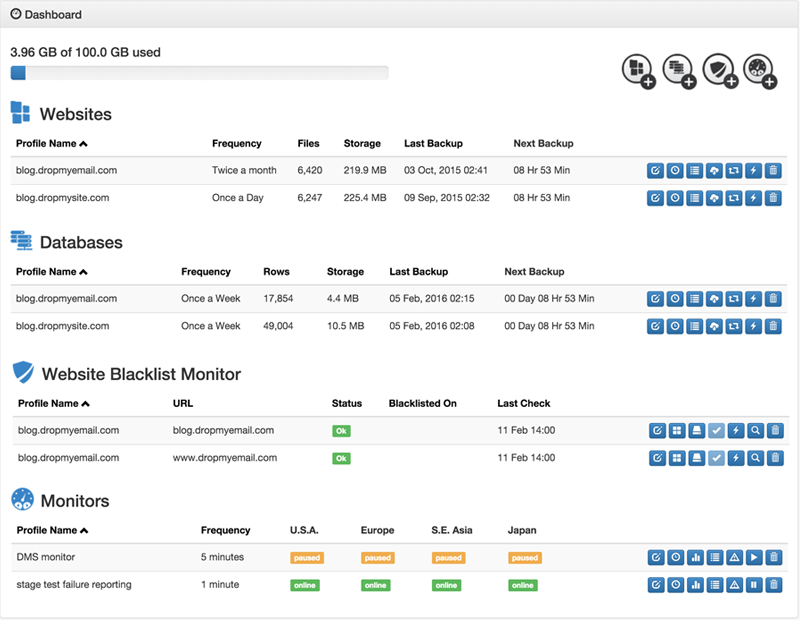
3. Sử dụng dịch vụ sao lưu tự động
Bước tiếp theo – và cũng là bước dễ dàng nhất – là đăng ký một dịch vụ sao lưu tự động của bên thứ ba. Các dịch vụ như BackupMachine, CodeGuard, và Dropmysite sẽ tự động xử lý toàn bộ quy trình sao lưu cho bạn. Các bước thực hiện có thể hơi khác nhau tùy theo từng dịch vụ, nhưng quy trình chung thường như sau:
- Tạo tài khoản trên dịch vụ sao lưu của bên thứ ba.
- Nhấp vào Add Website (Thêm trang web).
- Cung cấp thông tin về tên miền, tên người dùng, và mật khẩu của bạn.
- Chọn thư mục gốc (root directory).
- Nhấp vào biểu tượng Backup (Sao lưu).
Vậy là xong! Các ứng dụng này sẽ tự động sao lưu trang web của bạn theo lịch trình định sẵn. Tùy thuộc vào dịch vụ, bạn có thể thay đổi thời gian sao lưu sao cho phù hợp với nhu cầu của mình.
Chi phí cho sự tiện lợi
Tuy nhiên, sự tiện lợi này đi kèm với một mức giá nhất định. Chẳng hạn:
- CodeGuard có gói Personal Plan giá 5 USD/tháng, cho phép bạn tạo sao lưu hàng ngày cho một trang web (các gói chuyên nghiệp bắt đầu từ 49 USD/tháng).
- Dropmysite có gói rẻ nhất giá 29,99 USD/năm, cho phép sao lưu không giới hạn số lượng trang web và cơ sở dữ liệu mỗi ngày.
- BackupMachine có gói miễn phí với sao lưu hàng tháng (cùng các tùy chọn trả phí cho tần suất sao lưu cao hơn).
Hãy nghiên cứu các dịch vụ này để tìm hiểu thêm về các tính năng mà chúng cung cấp.
Một số nhà cung cấp dịch vụ lưu trữ web cũng tích hợp sẵn các dịch vụ sao lưu này như một tiện ích bổ sung. Chẳng hạn, bạn có thể mua dịch vụ CodeGuard thông qua HostGator, một trong những nhà cung cấp dịch vụ lưu trữ web được đánh giá cao mà chúng tôi khuyến nghị.
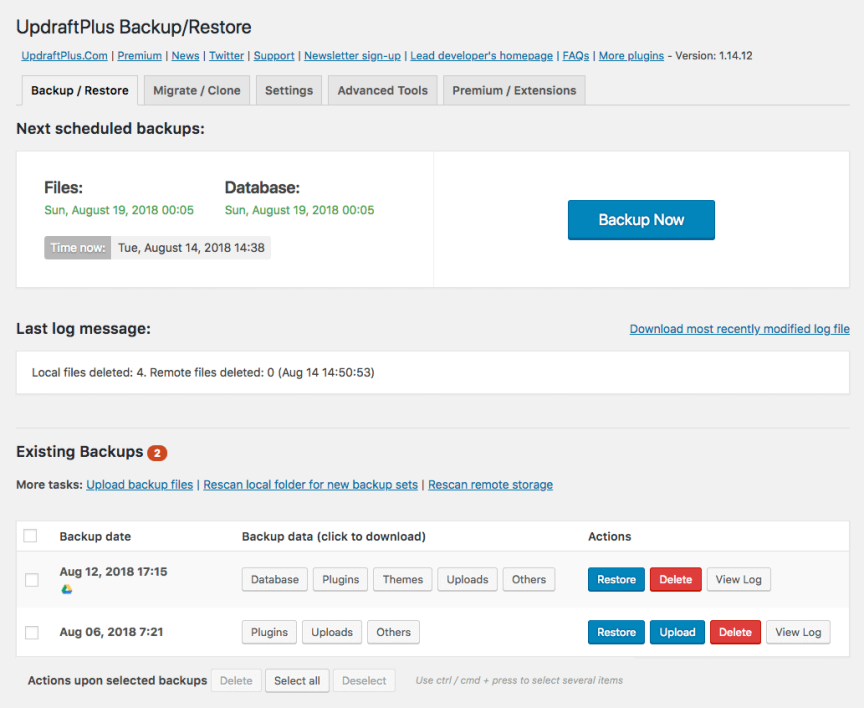
4. Sử dụng plugin WordPress
Nếu trang web của bạn chạy trên nền tảng WordPress, bạn có thể sử dụng các plugin WordPress để thực hiện sao lưu. UpdraftPlus là một trong những plugin phổ biến và dễ sử dụng nhất.
Hướng dẫn sử dụng UpdraftPlus:
- Cài đặt UpdraftPlus từ kho plugin WordPress và kích hoạt nó.
- Truy cập vào mục Cài đặt (Settings) và nhấp vào tab UpdraftPlus.
- Nhấp vào Backup Now để tạo một tệp sao lưu có thể tải xuống.
Tính năng nâng cao của UpdraftPlus:
Plugin này còn cung cấp nhiều tính năng hữu ích khác để cải thiện trải nghiệm sao lưu.
- Tự động sao lưu theo lịch trình: Bạn có thể thiết lập lịch trình để UpdraftPlus tự động sao lưu, loại bỏ sự bất tiện của việc sao lưu thủ công.
- Liên kết với dịch vụ lưu trữ đám mây: UpdraftPlus cho phép bạn kết nối với các tài khoản lưu trữ đám mây, chẳng hạn như Google Drive, Dropbox, hoặc OneDrive, để các tệp sao lưu được tự động tải lên và lưu trữ an toàn.
Nhờ những tính năng này, UpdraftPlus giúp quá trình sao lưu trở nên cực kỳ đơn giản và tiện lợi.
Ngoài ra, còn có các plugin WordPress khác cũng được khuyến nghị để sao lưu, bao gồm:
- Backup & Staging
- BackWPup
- Total Upkeep
- XCloner
Hãy chọn plugin phù hợp nhất với nhu cầu của bạn để bảo vệ trang web một cách dễ dàng và hiệu quả!
5. Sao lưu và yên tâm hơn
Trên đây là một số cách để sao lưu trang web của bạn. Ngay cả những phương pháp sao lưu phức tạp nhất cũng sẽ trở nên đơn giản hơn sau khi bạn thực hiện vài lần. Chúng tôi khuyến nghị bạn nên sao lưu trang web hàng tuần. Tuy nhiên, nếu bạn thường xuyên cập nhật nội dung trang web hoặc vận hành một trang thương mại điện tử, hãy cân nhắc việc sao lưu hàng ngày để luôn sẵn sàng đối phó với các tình huống không mong muốn.
Trong hầu hết các trường hợp, việc khôi phục trang web đơn giản như đảo ngược quy trình sao lưu. Bạn chỉ cần đăng nhập vào bảng điều khiển của trang web và tải lại các tệp lưu trữ về thư mục gốc của trang. Đối với các phương pháp sử dụng cPanel và plugin WordPress, tùy chọn khôi phục thường nằm ngay bên cạnh tùy chọn sao lưu, giúp quá trình trở nên dễ dàng và tiện lợi. Hy vọng rằng bạn sẽ hiếm khi cần khôi phục trang web của mình!
Nếu bạn mới bắt đầu tìm hiểu về lưu trữ web, đừng quên tham khảo các hướng dẫn cơ bản của chúng tôi, như cách xây dựng một trang web và cách đăng ký tên miền, để có thêm kiến thức và chuẩn bị kỹ lưỡng.
6. Kết luận
Sao lưu trang web không chỉ là một bước cần thiết mà còn là một giải pháp bảo vệ hiệu quả trước những rủi ro không mong muốn như lỗi hệ thống, tấn công mạng hoặc mất dữ liệu. Với 4 phương pháp đơn giản mà bài viết đã chia sẻ, từ việc sử dụng Filezilla, cPanel, dịch vụ sao lưu tự động, đến plugin WordPress, bạn hoàn toàn có thể lựa chọn cách thức phù hợp nhất với nhu cầu và trình độ kỹ thuật của mình. Hãy nhớ rằng, việc sao lưu thường xuyên là chìa khóa để đảm bảo dữ liệu và hoạt động của trang web luôn an toàn.
Nếu bạn đang tìm kiếm các giải pháp công nghệ đáng tin cậy hoặc cần tư vấn thêm về việc bảo vệ và quản lý website, hãy ghé thăm COHOTECH – nơi cung cấp các sản phẩm công nghệ chính hãng cùng dịch vụ hỗ trợ tận tâm. Đội ngũ chuyên gia tại COHOTECH luôn sẵn sàng đồng hành cùng bạn trên hành trình phát triển và bảo vệ trang web của mình.
Đừng quên để lại bình luận bên dưới để chia sẻ ý kiến hoặc đặt câu hỏi nếu bạn cần thêm thông tin. Nếu thấy bài viết này hữu ích, hãy chia sẻ ngay với bạn bè và đồng nghiệp để họ cũng có thể bảo vệ trang web của mình hiệu quả hơn nhé!


















